Cara Menonaktifkan Pemberitahuan Pembaruan WordPress
Diterbitkan: 2022-05-06Apakah Anda ingin menggunakan dasbor situs yang bersih tanpa pemberitahuan? Kami menghargai mereka dapat mengganggu dan dapat menghalangi. Jadi, bukankah lebih baik jika Anda bisa menonaktifkannya?
Tamu apa? Anda dapat menonaktifkan pemberitahuan pembaruan WordPress dan kami akan menunjukkan caranya!
Melihat pemberitahuan lingkaran merah kecil itu setiap kali Anda menggunakan dasbor situs dapat mengganggu, jadi mari kita lakukan sesuatu.
Secara default, WordPress memberi tahu Anda tentang pembaruan tema, plugin, dan versi WordPress baru di dasbor.
Pada artikel ini, kami akan menunjukkan cara menonaktifkan notifikasi pembaruan WordPress. Anda dapat menonaktifkannya untuk tema, plugin, atau pembaruan WordPress.
- Apa Itu Pemberitahuan Pembaruan WordPress?
- Pemberitahuan Pembaruan Otomatis di WordPress
- Mengapa Nonaktifkan Pemberitahuan Pembaruan WordPress?
- Haruskah Anda Menonaktifkan Pemberitahuan Pembaruan WordPress?
- Cara Menonaktifkan Pemberitahuan Pembaruan WordPress
- Langkah 1: Memasang dan Mengaktifkan Plugin Fungsi Kustom Saya
- Langkah 2: Menambahkan Kode Kustom
- Langkah 3: Mengedit Kode untuk Menonaktifkan Pemberitahuan Pembaruan WordPress
- Membungkus
Apa Itu Pemberitahuan Pembaruan WordPress?
Saat Anda masuk ke dasbor WordPress Anda, beberapa pemberitahuan muncul di halaman mengenai pembaruan tema, plugin, atau WordPress itu sendiri.
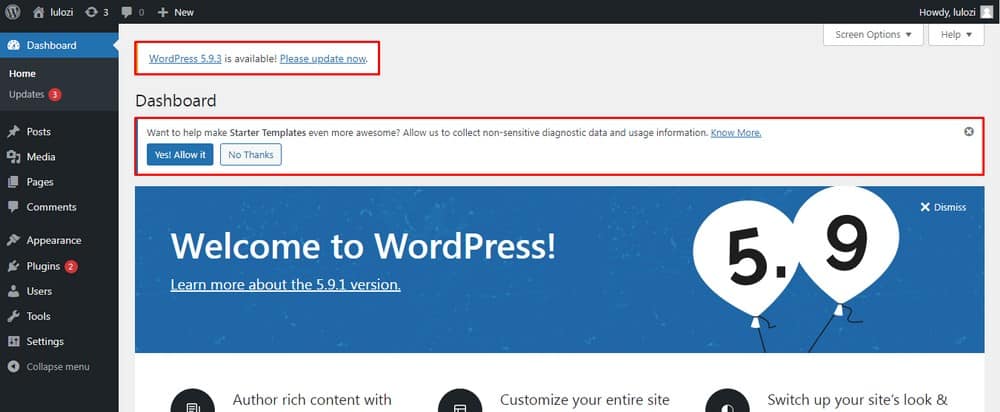
Dapat ada pemberitahuan pembaruan setiap hari di situs web.
Jumlah pembaruan yang diperlukan di situs dapat muncul di bagian Pembaruan atau di bagian atas halaman dasbor.
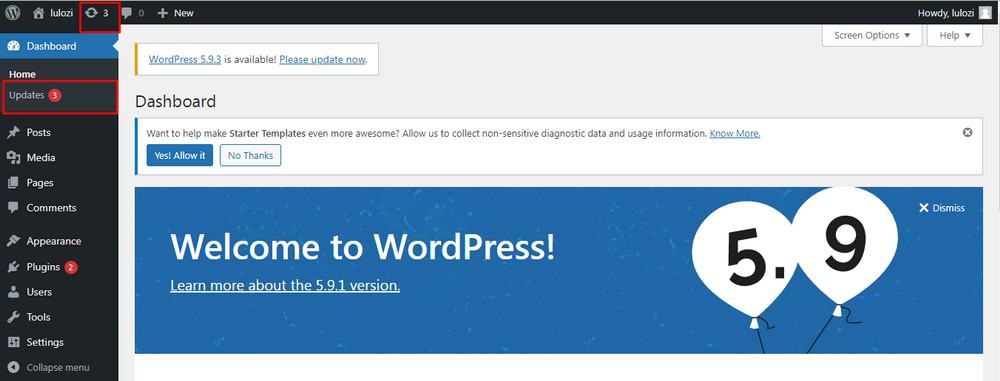
Dalam hal pembaruan tema dan plugin, itu ditampilkan di bagian dengan jumlah pembaruan yang tertunda.
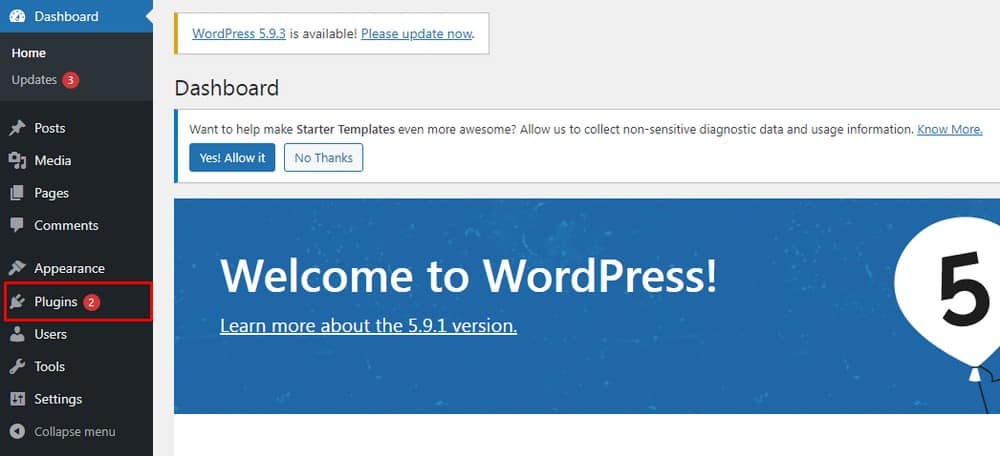
Meskipun kami selalu menyarankan untuk menginstal pembaruan terbaru untuk kelancaran kinerja, dan keamanan. Namun, kami tidak selalu punya waktu untuk melakukannya di sana dan kemudian.
Selama Anda ingat untuk terus memperbarui WordPress dan tema serta plugin Anda, tidak ada salahnya mematikan notifikasi.
Pemberitahuan Pembaruan Otomatis di WordPress
WordPress adalah sistem manajemen konten populer yang dibangun untuk membantu Anda membuat situs web dengan mudah. Platform ini dipelihara dan diperbarui secara teratur untuk mengikuti perubahan dan kemajuan baru.
Banyak pembaruan WordPress yang otomatis. Pembaruan dilakukan di situs dan Anda akan diberitahu setelahnya melalui email.
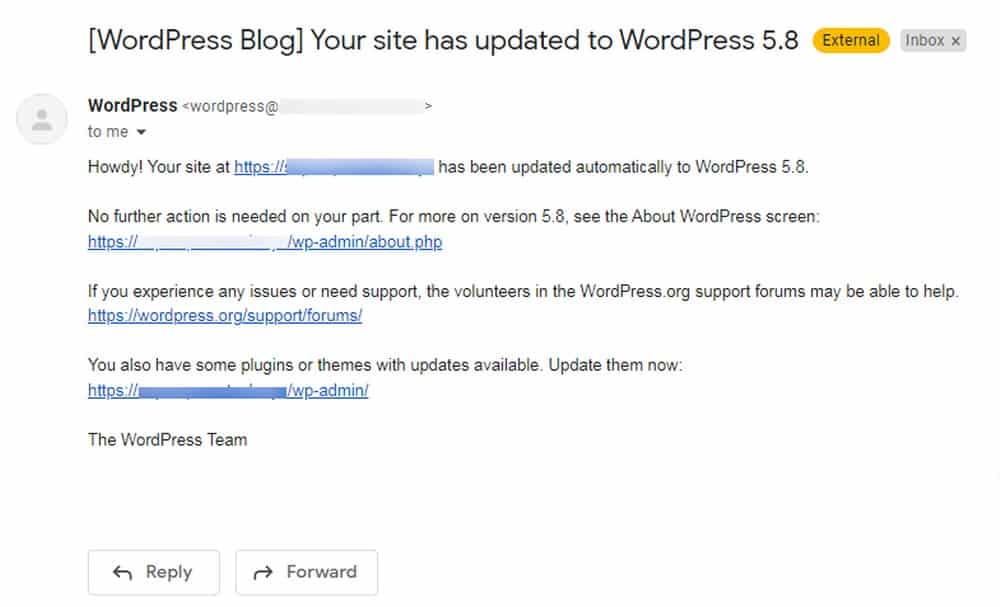
Mengapa Nonaktifkan Pemberitahuan Pembaruan WordPress?
Alasan utama mengapa Anda mungkin ingin menonaktifkan notifikasi adalah kekacauan yang dibuatnya di dasbor Anda.
Sebuah plugin mungkin bekerja dengan baik. Memperbarui ke versi terbaru dapat menyebabkan perubahan besar pada situs web.
Dalam hal tema dan plugin premium, Anda mungkin telah membelinya dan tidak memiliki akses ke pembaruan lagi.
Haruskah Anda Menonaktifkan Pemberitahuan Pembaruan WordPress?
Meskipun merupakan ide bagus untuk menjaga dasbor situs Anda tetap bersih dan membuat pengalaman situs lebih baik, pemberitahuan adalah pengingat!

Pemberitahuan pembaruan dirancang untuk mengingatkan kita bahwa kita perlu mengikuti setiap pembaruan.
Pembaruan sering kali mencakup perbaikan untuk bug dan kesalahan, peningkatan keamanan, dan bahkan fitur baru. Setiap orang harus terus memperbarui situs web mereka untuk memastikannya dilindungi dan berjalan seefisien mungkin.
Jadi, jika Anda memutuskan untuk mematikan pengingat pembaruan, pastikan Anda memiliki cara lain untuk memastikan situs web Anda selalu terbarui!
Cara Menonaktifkan Pemberitahuan Pembaruan WordPress
Ada beberapa cara untuk menonaktifkan notifikasi pembaruan WordPress. Kami akan membahas cara sederhana yang tidak memerlukan pengetahuan pengkodean dan Anda dapat menonaktifkan notifikasi dalam beberapa menit.
Untuk menonaktifkan pemberitahuan pembaruan WordPress, kami merekomendasikan plugin yang berguna – Fungsi Kustom Saya.
Plugin My Custom Functions memungkinkan Anda untuk menambahkan kode PHP khusus ke file situs web Anda, seperti tema dan plugin.
Dengan plugin, kita cukup menonaktifkan notifikasi update di WordPress.
Langkah 1: Memasang dan Mengaktifkan Plugin Fungsi Kustom Saya
- Buka Plugin > Tambah Baru.
- Cari plugin Fungsi Kustom Saya.
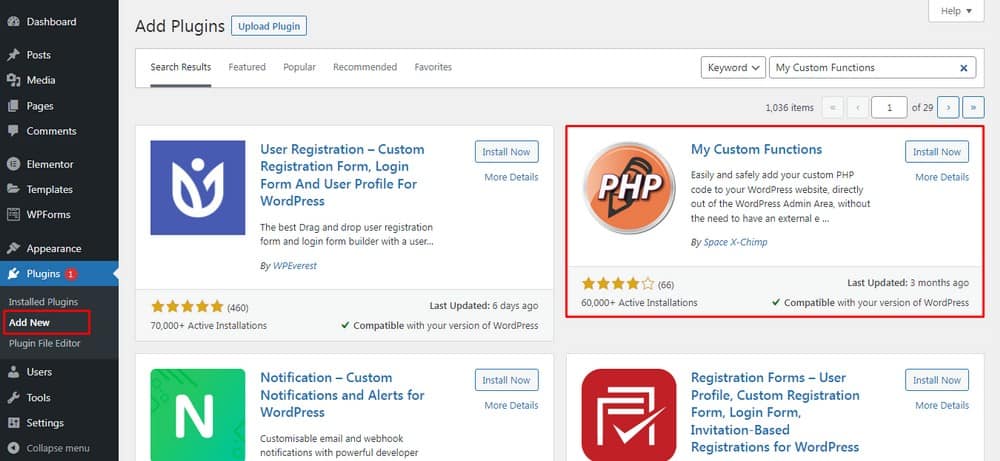
- Instal dan Aktifkan plugin.
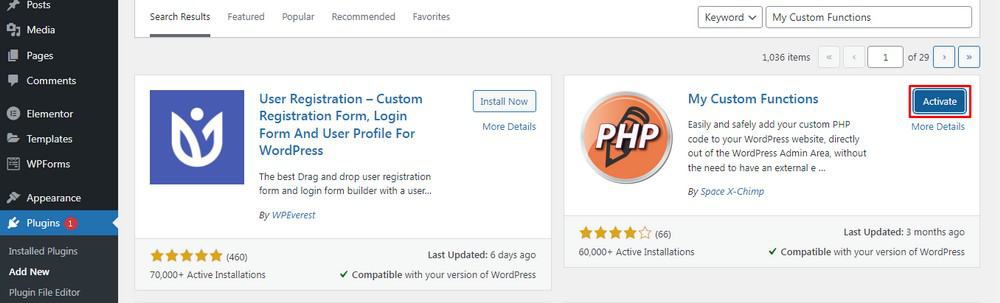
Langkah 2: Menambahkan Kode Kustom
Anda akan melihat entri baru di bilah sisi dasbor WordPress Anda di dalam Pengaturan > Penyisip PHP di bilah sisi kiri situs web Anda.
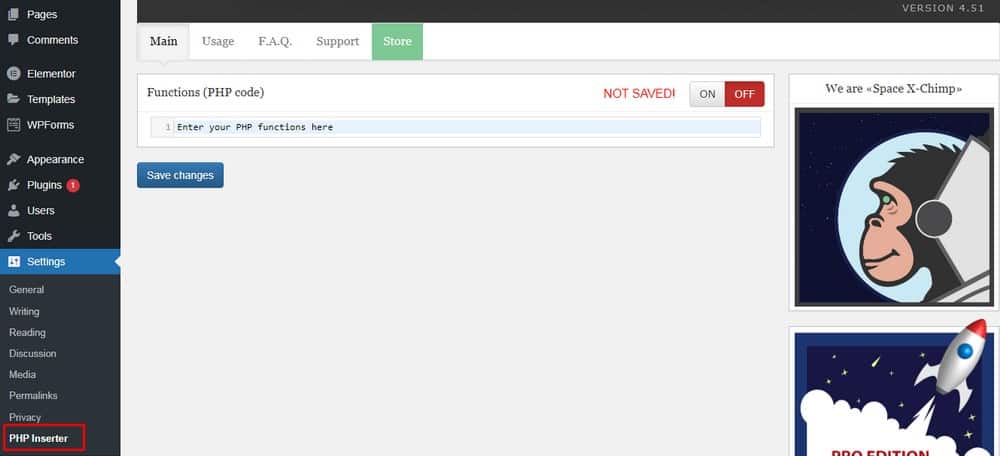
- Pilih PHP Inserter dan masukkan kode berikut di dalam kotak Functions (PHP code ).
- Salin dan tempel kode berikut:
function remove_update_notifications( $value ) { if ( isset( $value ) && is_object( $value ) ) { unset( $value->response[ 'lifterlms/lifterlms.php' ] ); } return $value; } add_filter( 'site_transient_update_plugins', 'remove_update_notifications' );Kemudian pilih kotak biru Simpan perubahan s untuk menyimpan kode.
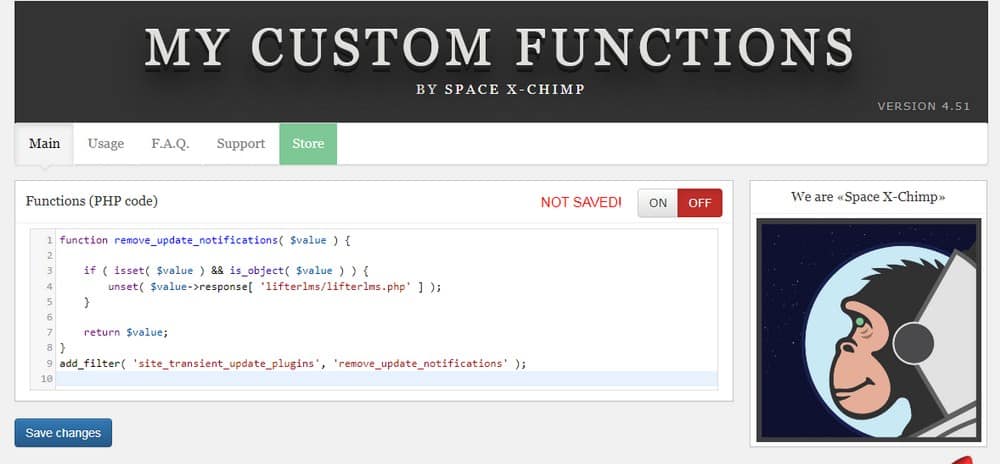
Langkah 3: Mengedit Kode untuk Menonaktifkan Pemberitahuan Pembaruan WordPress
Dalam contoh kode tertentu di atas, di mana Anda melihat unset( $value->response[ 'lifterlms/lifterlms.php' ] ); – Anda perlu mengganti nama plugin dengan yang ingin Anda nonaktifkan pemberitahuannya di situs web Anda.
Sebagai contoh:
- lifterlms : Ini adalah nama folder plugin.
- lifterlms.php : File WordPress utama.
Dalam kebanyakan kasus, itu akan menjadi nama plugin atau nama file plugin.php.
Ada cara yang bisa Anda ketahui.
Jika Anda telah mengunduh plugin ke komputer Anda dari repositori WordPress, Anda akan memiliki file zip.
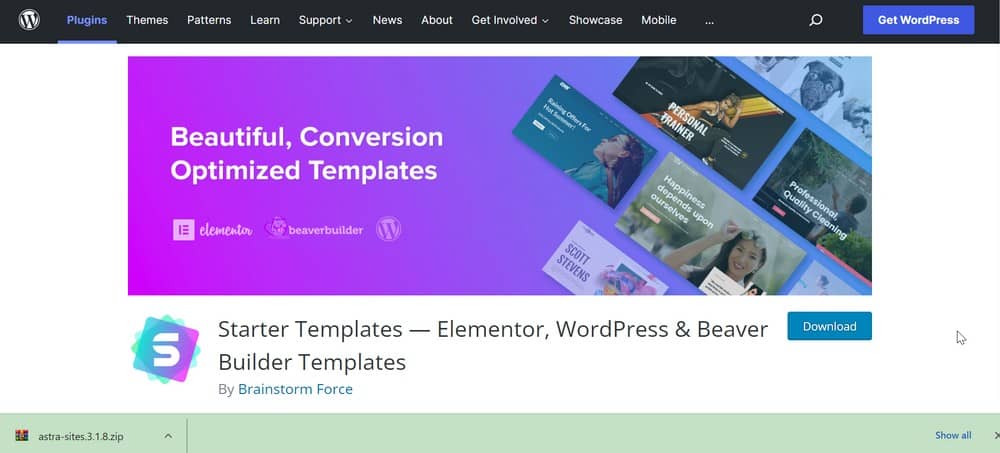
- Buka zip di komputer Anda.
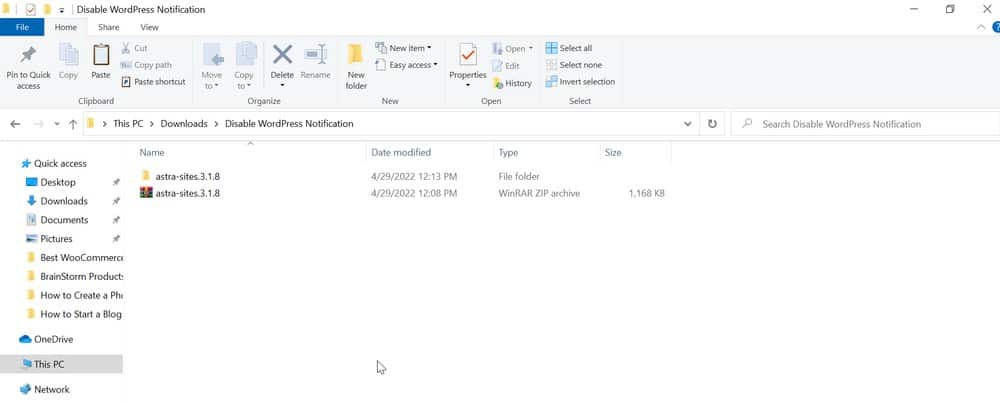
Nama folder adalah apa yang akan Anda simpan di bagian depan. Misalnya, ( $value->response[ 'astra-sites'.
- Klik pada folder untuk mencari nama file di dalamnya.
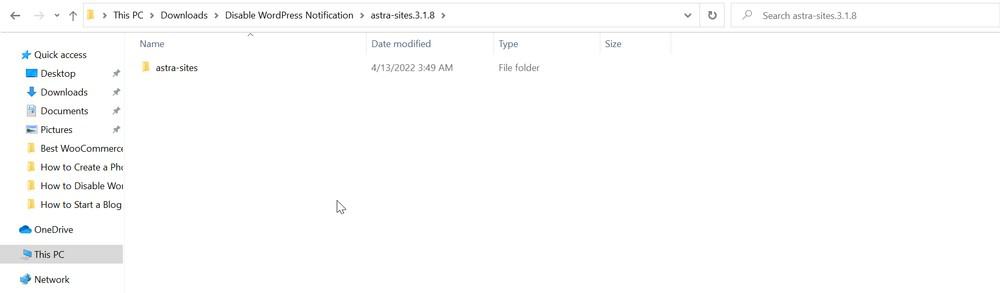
Ini akan menjadi file utama yang ditambahkan di bagian akhir, yaitu. /astra-sites.php' ] );
Gabungan kode baru Anda untuk menonaktifkan Pemberitahuan Pembaruan WordPress adalah:
( $value->response[ 'astra-sites/astra-sites.php' ] );Simpan perubahan.
Anda dapat menonaktifkan notifikasi untuk tema dan plugin sebanyak yang Anda inginkan di situs web Anda menggunakan plugin ini.
Dalam hal tema, kode tersebut tampaknya:
function remove_update_notifications( $value ) { if ( isset( $value ) && is_object( $value ) ) { unset( $value->response[ 'lifterlms/lifterlms.php' ] ); } return $value; } add_filter( 'site_transient_update_themes', 'remove_update_notifications' );Keuntungannya adalah, meskipun nama filenya salah, itu tidak akan membahayakan situs web Anda.
Pemberitahuan mungkin masih ada sampai dan kecuali Anda tidak menempatkannya dengan benar; jika tidak, tidak ada hal lain yang terpengaruh.
Membungkus
Menonaktifkan pemberitahuan pembaruan WordPress bisa sangat mudah jika Anda memastikan untuk memperbarui perubahan di situs web pengujian terlebih dahulu dan kemudian mengaktifkannya setelah Anda tahu itu berfungsi.
Dalam panduan tutorial ini, kita mempelajari apa itu pemberitahuan pembaruan WordPress dan layanan pembaruan pemberitahuan default di WordPress.
Lebih lanjut, kami memahami mengapa notifikasi cocok untuk dinonaktifkan dan bagaimana kami dapat melakukannya.
Menggunakan metode yang disebutkan di atas, Anda akan mendapatkan situs tanpa pemberitahuan.
Berhati-hatilah untuk selalu memperbarui semuanya, terutama plugin yang notifikasinya Anda sembunyikan!
Beri tahu kami pendapat Anda tentang metode ini dan apakah itu solusi Anda untuk menonaktifkan pemberitahuan pembaruan.
